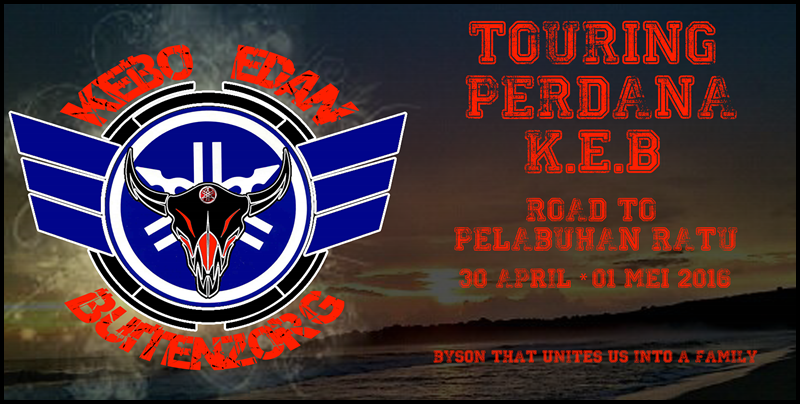Pada sistem operasi windows xp/7 terdapat tool/fasilitas Remote Desktop Connection. Fasilitas ini berguna untuk mengendalikan komputer jarak jauh yang berada di jaringan, seolah olah komputer yang dikendalikan tersebut berada satu komputer dengan komputer yang sedang anda gunakan.
Selain fasilitas Remote Desktop pada sistem operasi windows, banyak juga software remote desktop lainya seperti Radmin, UltraVnc, UltraVNC, pcAnywhere dan masih banyak lagi yang lainnya.
Untuk menjalankan Remote Desktop pada Wondows XP, pada komputer host (komputer yang hendak di-remote) perlu disetting terlebih dahulu, berikut ini langkah langkahnya :
- buka Control Panel (Category View)
- pilih Performance and Maintenance
- pilih System
- maka akan muncul System Properties
- klik tab Remote
- lihat bagian Remote Desktop
- lalu centang Allow users to connect remotely to this computer
- klik Apply lalu Ok

Perlu diingat anda membutuhkan sebuah user account (beserta passwordnya) pada komputer host untuk bisa me-remote komputer tersebut dari komputer client. Untuk menambahkan user yang diizinkan melakukan remote, klik tombolSelect Remote Users.
Nah, sekarang pada computer client anda bisa login untuk mengendalikan komputer host. Caranya buka menu Start > All Programs > Accessories > Communications > Remote Desktop Connection. atau ketik cmd pada run lalu ketik "mstsc" pada comand promp lalu enter,Maka akan muncul tampilan berikut.

Disini anda wajib mengisi alamat IP komputer host, username dan password account anda. Pada isian domain anda bisa mengisikan nama komputer host, tetapi isian ini boleh dikosongkan.
Jika anda menggunakan jaringan kabel LAN, klik tab Experience lalu centang bagian Desktop background supaya background dari komputer yang diremote bisa muncul.
Untuk memulai koneksi klik tombol Connect, jika semuanya lancar maka seharusnya desktop komputer host akan muncul dihadapan anda sekarang.
Bagaimana Cara Remote Desktop di Windows 7 menggunakan Remote Dekstop Connection ?
Untuk melakukan remote desktop, terlebih dahulu kita harus menyetting komputer yang akan kita remote (Host). Berikut caranya menyettingnya :
Masuk ke Windows Explorer atau tekan (Logo Windows + E).
Kemudian Klik Kanan pada "Computer" dan pilih "Properties". Terlihat seperti gambar dibawah ini :
Pada gambar diatas anda wajib mengisi alamat ip komputer yang akan diremote (client), username dan password. Pada contoh diatas "PUSINTEKPC2-36" merupakan hostname dan "pusintek" merupakan username. Setelah itu langkah terakhir yang kita lakukan Klik Connect.
Selesai deh artikel Cara Remote Desktop di Windows 7. Semoga Bermanfaat yah...
Terima Kasih.